1、原图:

3、嚼但匙噻首先,打开照片,点击图层面板底部的调整图层“按钮,选择黑色和白色。您可以向下滚动找到一个适合你的照片的预置过滤器选项,我选择了我的绿色过滤器。
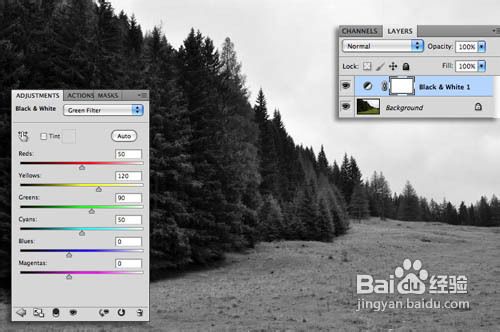
5、添加一个新图层,去滤镜>渲染>云彩,然后设置图层的混合模式为滤色。

7、当你完成后,选择所有的云层中,用鼠标右键单击并选择“合并图层”。然后添加一个图层蒙版。
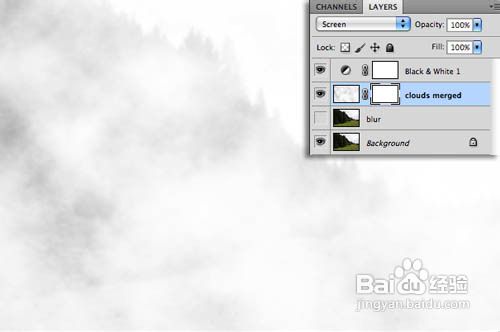
9、现在减少的画笔大小,不透明度降低到10%左右,由近及远慢慢涂抹。
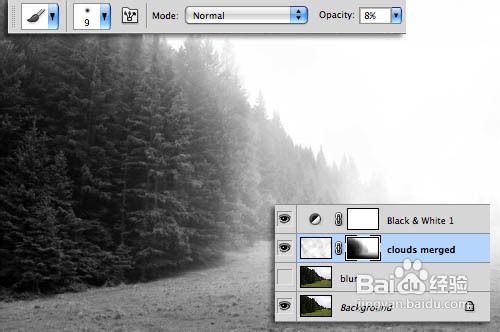
11、反转层,通过“图像>调整>反相,然后隐藏层。

13、选择图层蒙版,去图像>应用图像,并选择倒雾层,你放在前,作为源层。

15、最终效果:
